GarageBand 2.3.8 iOS
Manual del usuario de GarageBand para iPhone
- Te damos la bienvenida
- Introducción
-
- Tocar el teclado
- Reproducir sonidos con el sampler
- Tocar la batería
- Tocar los Smart Drums
- Crear patrones de batería con el secuenciador de pulsos
- Tocar el amplificador
- Grabar sonidos con la grabadora de audio
- Tocar las cuerdas
- Tocar el bajo
- Tocar la guitarra
- Tocar la pipa
- Tocar el erhu
- Tocar el guzheng
- Tocar el koto
- Usar Drummer
- Utilizar los controles de pista
- Usar módulos de efectos con instrumentos táctiles
- Guardar sonidos personalizados
- Agregar acordes personalizados
- Usa un dispositivo MIDI por Bluetooth con instrumentos táctiles
- Establecer la orientación de los botones de control
- Usar controladores MPE
- Grabar instrumentos táctiles
-
- Crear una canción en la visualización de pistas
- Crear y guardar canciones
- Reproducir canciones y navegar por canciones
- Cambiar la configuración de la canción
- Usar el bloc de notas
- Agregar Apple Loops
- Importar archivos de audio y MIDI
- Importar una canción desde la app Música
- Editar pasajes
- Editar notas en pasajes
- Cambiar la configuración del pasaje
- Automatizar cambios de volumen
- Fusionar pistas
- Ampliar una canción con secciones de canción
- Hacer un remix de una canción
- Descargar sonidos y loops adicionales
- Improvisar con otros usuarios de GarageBand
- Usar otras apps de música con GarageBand
- Usar iCloud con GarageBand
- Compartir canciones
- Duplicar GarageBand en un Apple TV
- Utilizar funciones rápidas del teclado

Usar el bloc de notas en GarageBand para iPhone
Con el bloc de notas puedes crear, ver y editar notas de una canción. Cada canción puedes contener un conjunto de notas.
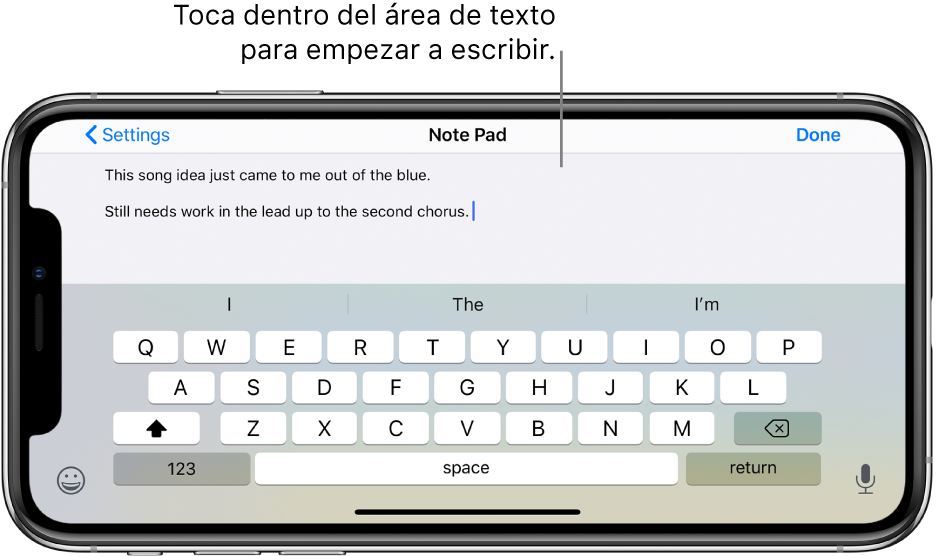
Toca el botón Configuración
 en la barra de controles y elige "Bloc de notas".
en la barra de controles y elige "Bloc de notas".Para empezar a escribir, toca dentro del área de texto.
En un iPhone 8, iPhone 7 o iPhone 6s, toca el botón Configuración
 en la barra de controles, selecciona "Configuración de la canción" y elige "Bloc de notas".
en la barra de controles, selecciona "Configuración de la canción" y elige "Bloc de notas".
Gracias por tus comentarios.